如果您无法更新 iOS 在您的 iPhone,不用担心。 在此过程中发现故障通常并不常见,但是考虑到某些因素可能导致下载和安装困难,这也不奇怪。 在这篇文章中,我们告诉您必须解决该问题并能够将设备更新到兼容软件的最新版本。
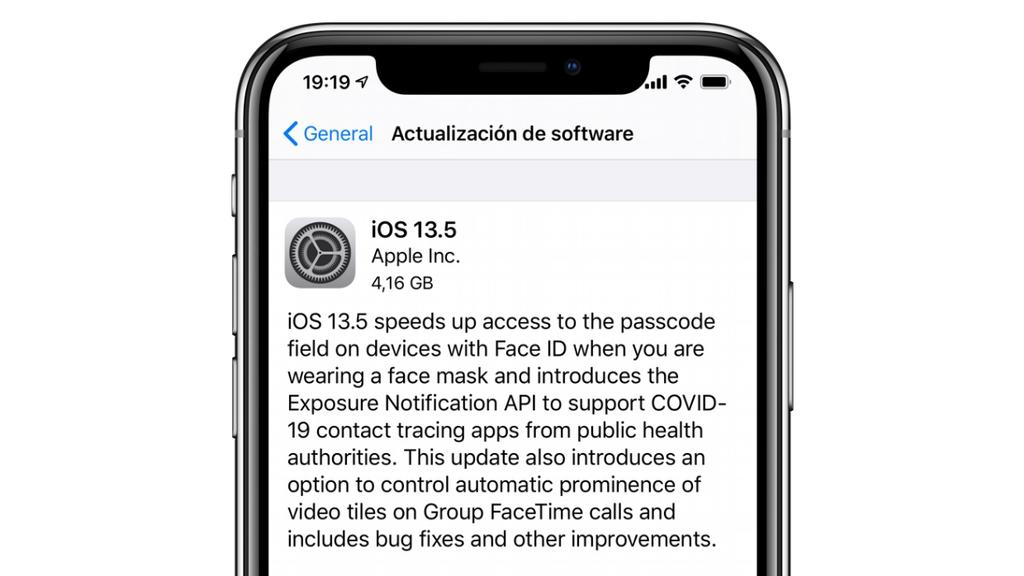
折叠的苹果服务器
每次出现新的iOS更新时,成千上万的人都会尝试通过“设置”>“常规”>“软件更新”来更新其iPhone。 原则上, Apple的服务器已准备好提供所有软件下载,尽管有时 下载可能很慢 在极端情况下,它可以完全停止下载。 如果问题出在此,那么不幸的是,只有很少的用户连接到这些服务器时,您才可以耐心地武装自己或等待几个小时来更新手机。 无论如何,请尝试执行以下两节中讨论的操作。
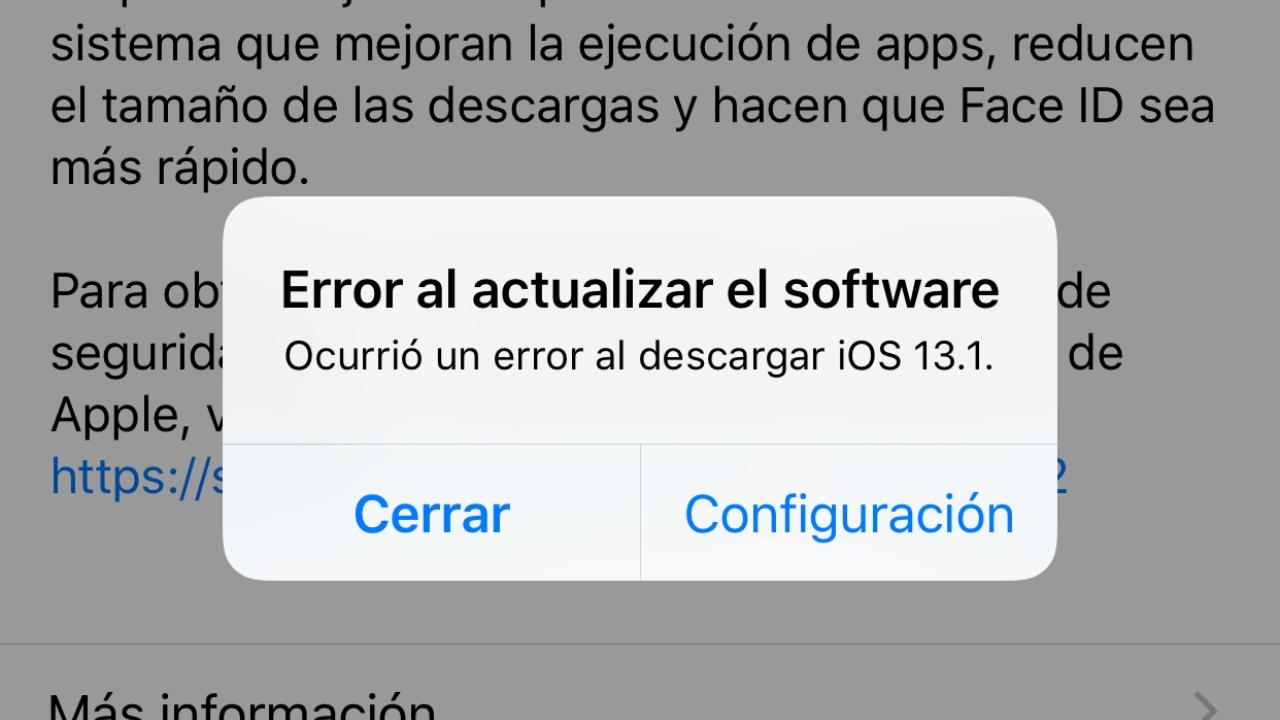
您的WiFi网络有问题
必须通过以下方式通过互联网连接完成软件下载: 无线网络,因此您无法尝试通过移动数据下载。 因此,我们最常见的建议是验证我们的信号是否良好。 也许做一个 速度测试 可以用来确定这是否是问题所在,并且如果您的速度较低,可以尝试 重置路由器。 如果这也不起作用,则可以尝试连接到另一个可用的网络。
重新启动iPhone
在计算机世界中有一个话题,据说可以通过关闭和打开设备来固定一切。 尽管这有事实基础,但这显然是不正确的。 在我们发现自己的情况下,后台可能存在一些隐藏的过程,这会产生问题,从而无法在iPhone上完成新软件的下载。 结束此过程的唯一方法是重新启动iPhone。
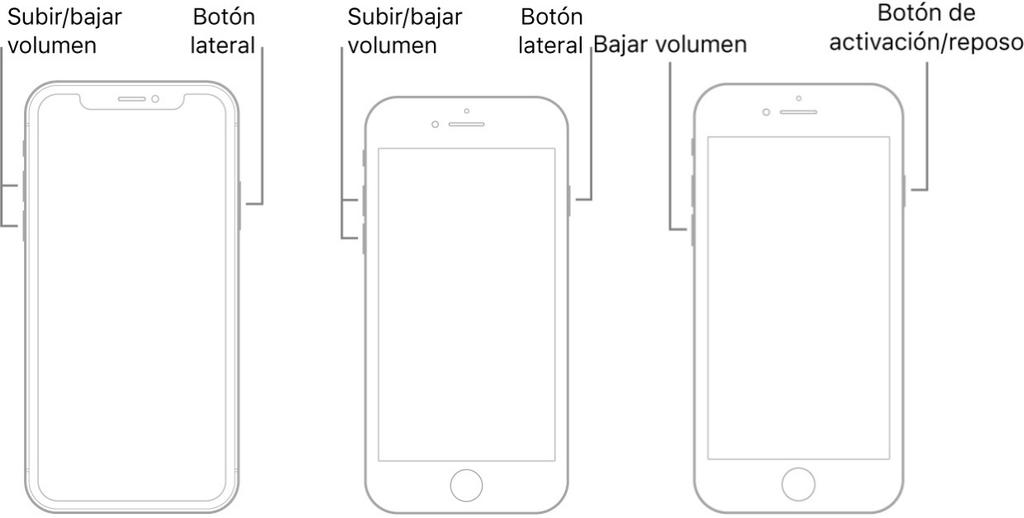
重新启动 带有面部识别码的iPhone 或 iPhone 8、8 Plus或SE 2020 您必须按照以下步骤操作:
- 按下并释放音量增大按钮。
- 按下并释放降低音量按钮。
- 按住侧面按钮,直到出现Apple徽标。
重新启动 iPhone 7或7 Plus 您必须按住降低音量按钮和侧面按钮,直到出现Apple徽标。 要在iPhone 6s,6s Plus和SE 2016上执行此操作,必须按住侧面按钮和主屏幕按钮,直到出现Apple徽标。
在任何情况下,您也可以 关闭iPhone 几秒钟,然后重新打开。 在某种程度上,它就像是手动重置。
使用Mac或Windows PC更新iOS
有使用手机本身更新iPhone的替代方法。 无论是macOS还是macOS,我们都可以通过计算机进行更新。 Windows。 您将在下面看到使用这些设备更新iPhone的步骤。
在装有macOS Catalina或更高版本的Mac上
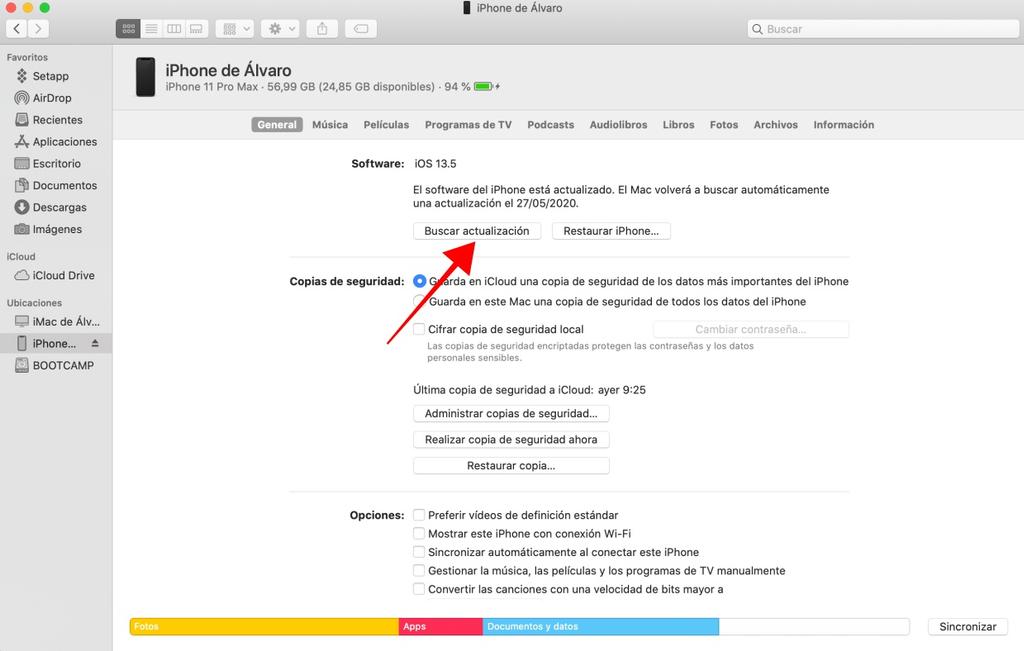
- 通过电缆将iPhone连接到Mac。
- 打开 发现者 窗口,然后单击左侧栏中的iPhone名称。
- 转到常规标签,然后单击 “检查更新” .
- 请按照屏幕上的步骤下载并安装新版本的iOS,在完成整个过程之前,请勿断开iPhone的连接。
在装有macOS Mojave或更早版本的Mac上
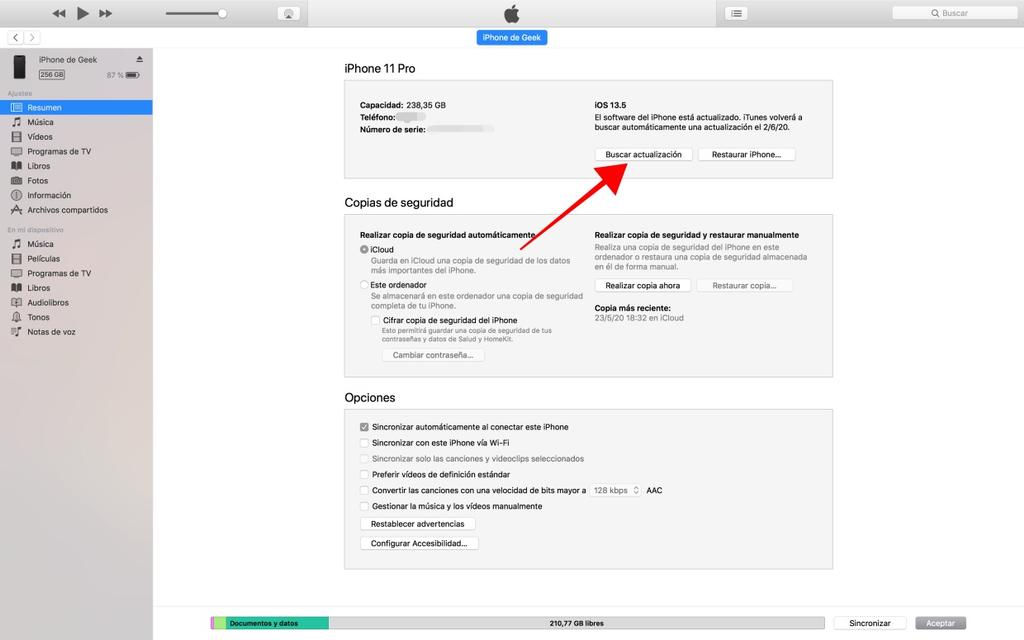
- 通过电缆将iPhone连接到Mac。
- 可选 iTunes 并通过点击顶部的图标进入设备的管理部分。
- 转到摘要选项卡,然后单击 “检查更新” .
- 请按照屏幕上的步骤下载并安装新版本的iOS,在完成整个过程之前,请勿断开iPhone的连接。
在Windows PC上
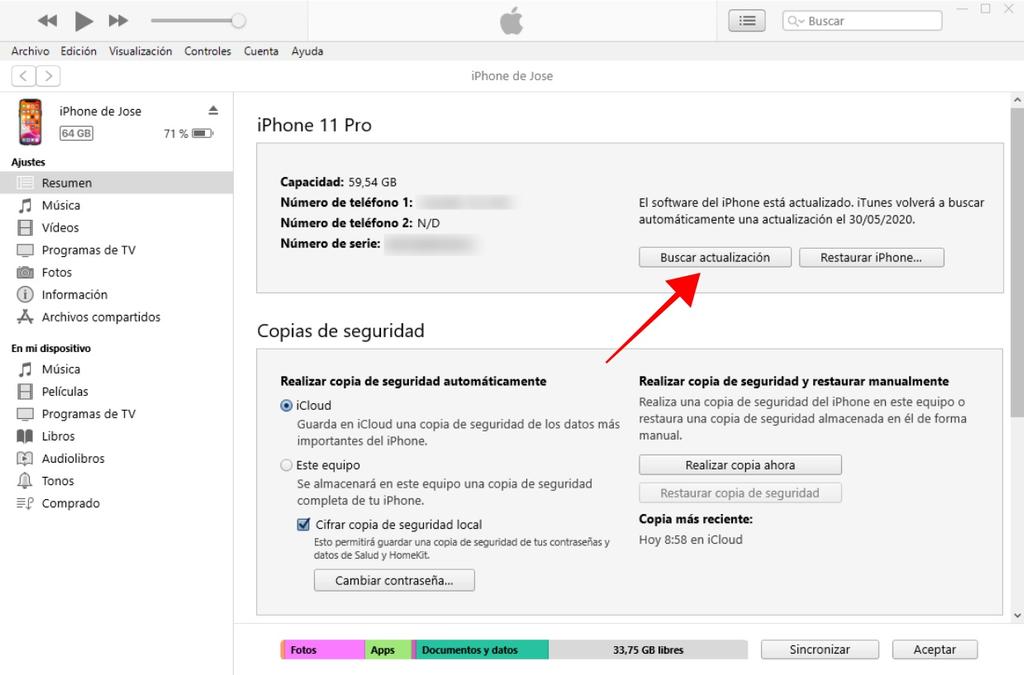
- 通过电缆将iPhone连接到计算机。
- 可选 iTunes 并通过点击顶部的图标进入设备的管理部分。
- 转到摘要选项卡,然后单击 “检查更新” .
- 请按照屏幕上的步骤下载并安装新版本的iOS,在完成整个过程之前,请勿断开iPhone的连接。